Foto's
Gebruik Foto's om je foto's en video's te ordenen, te wijzigen en te delen en om je gehele fotobibliotheek up-to-date te houden op al je apparaten met iCloud-foto's. Met Foto's kun je eenvoudig je albums ordenen, precies die foto vinden die je zoekt en prachtige diavoorstellingen en fotocadeaus maken.
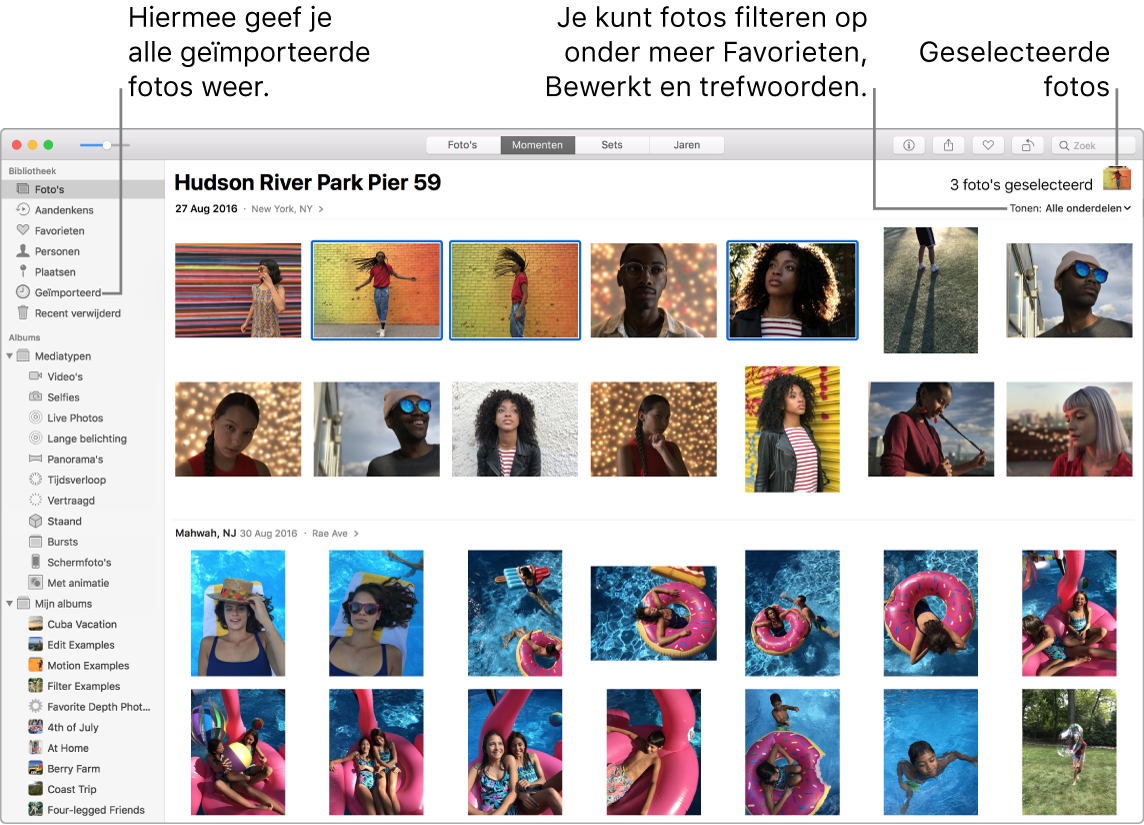
Alles op orde. Via de knoppenbalk in Foto's heb je nu met één klik toegang tot 'Alle foto's', 'Momenten', 'Sets' of 'Jaren'. Je kunt de navigatiekolom aanpassen door de verschillende gedeelten en albums te slepen en in de gewenste volgorde te zetten. Druk op Command en klik vervolgens op foto's om meerdere foto's tegelijk te selecteren. Vervolgens klik je op ![]() om ze allemaal tegelijk te roteren of op
om ze allemaal tegelijk te roteren of op ![]() om ze allemaal als favoriet te markeren. Met de teller kun je de geselecteerde foto's naar een nieuw album slepen.
om ze allemaal als favoriet te markeren. Met de teller kun je de geselecteerde foto's naar een nieuw album slepen.
Herbeleef mooie momenten. Klik op 'Terugblikken' om favoriete en vergeten gebeurtenissen in je fotobibliotheek te bekijken. In Terugblikken worden automatisch fotoverzamelingen gemaakt van gebeurtenissen zoals een bruiloft of vakantie, of van thema's zoals huisdieren of baby's.
Personen en plaatsen. In de voorziening Personen wordt je fotobibliotheek automatisch geordend op de personen in je foto's, gebaseerd op hoe vaak elke persoon in je bibliotheek voorkomt. Maak een favoriet van iemand door op de foto van die persoon op de favorietenknop ![]() te klikken. Deze foto wordt dan altijd boven in het album weergegeven. Met het album 'Plaatsen' kun je al je foto's met de bijbehorende locatiegegevens op een interactieve kaart weergeven. Zoom in op de kaart om meer foto's van een specifieke locatie weer te geven.
te klikken. Deze foto wordt dan altijd boven in het album weergegeven. Met het album 'Plaatsen' kun je al je foto's met de bijbehorende locatiegegevens op een interactieve kaart weergeven. Zoom in op de kaart om meer foto's van een specifieke locatie weer te geven.
Tip: Je kunt aan elke foto locatiegegevens toevoegen. Klik terwijl de foto wordt weergegeven op de infoknop ![]() , klik op 'Wijs een locatie toe' en begin vervolgens met typen. Kies de locatie uit de lijst of typ de locatie en druk op de Return-toets.
, klik op 'Wijs een locatie toe' en begin vervolgens met typen. Kies de locatie uit de lijst of typ de locatie en druk op de Return-toets.
Vind de perfecte foto. Zoek door je foto's op basis van de inhoud, de datum waarop ze genomen zijn, personen op de foto's die je een naam hebt gegeven en de locatie (voor zover opgegeven). In Foto's worden voorwerpen, scènes en personen geïdentificeerd, zodat je geen trefwoorden hoeft te gebruiken om elke foto te taggen.
Vraag het aan Siri. Zeg bijvoorbeeld: "Toon foto's van Becky".
Ongekende bewerkingsmogelijkheden. Je kunt onder meer het licht en de kleur aanpassen, filters toepassen en foto's bijsnijden en retoucheren. De bewerkingsfuncties verschijnen zodra je bij het bekijken van een foto op 'Bewerk' klikt. Voor meer geavanceerde bewerkingen gebruik je de functie 'Niveaus' (voor het aanpassen van lichte delen en schaduw) en 'Curven' voor gedetailleerde contrastaanpassingen. Je kunt tussentijds op de vergelijkingsknop ![]() klikken om snel te schakelen tussen de bewerkte en de niet-bewerkte versie. Sommige programma's van derden kun je direct in Foto's gebruiken, waardoor het werken aan fotoprojecten nog eenvoudiger wordt.
klikken om snel te schakelen tussen de bewerkte en de niet-bewerkte versie. Sommige programma's van derden kun je direct in Foto's gebruiken, waardoor het werken aan fotoprojecten nog eenvoudiger wordt.
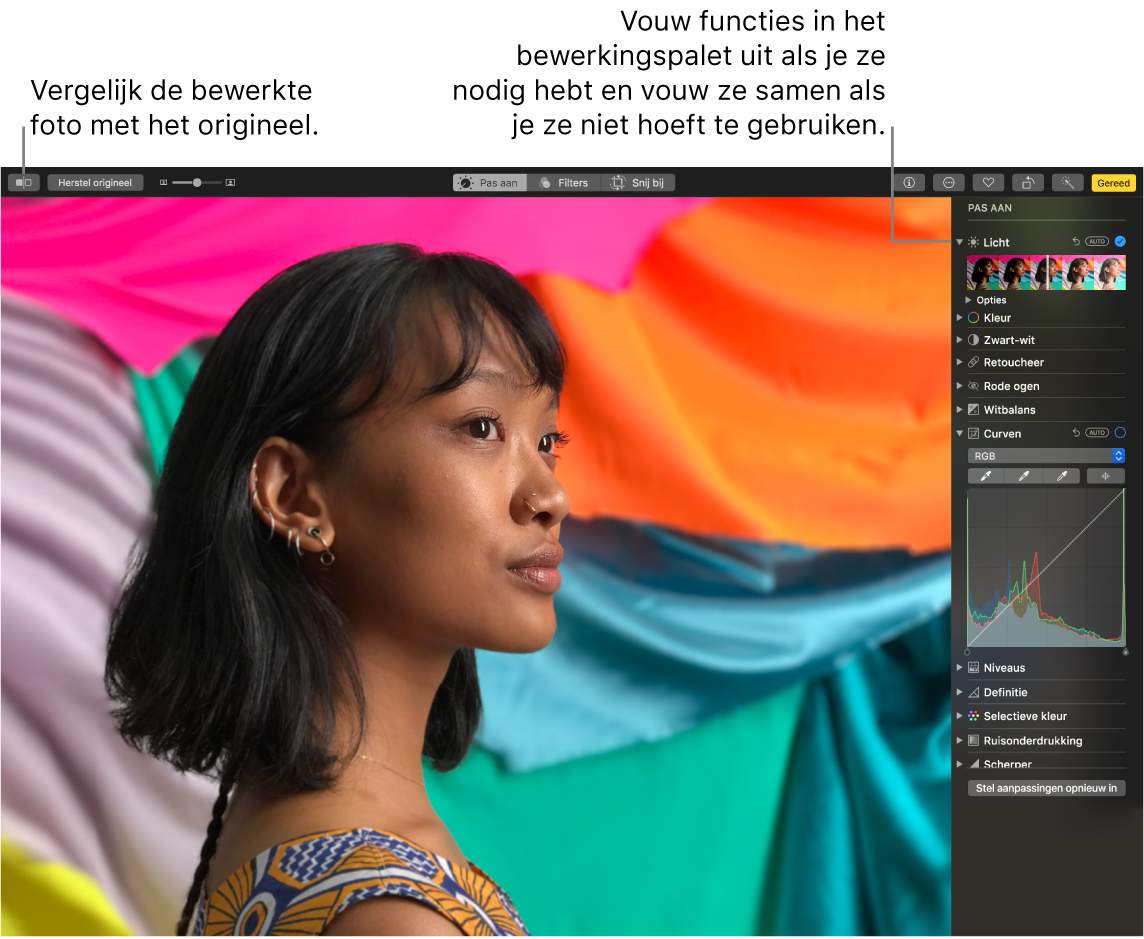
Maak het levendig. Bij Live Photos kun je het nieuwe herhaaleffect gebruiken om hetzelfde beeld continu te herhalen. Met het stuitereffect kun je de animatie laten stuiteren en achterstevoren afspelen. Met 'Lange belichting' zorg je voor een wazig beeldeffect in je Live Photos.
Meer informatie. Zie de Gebruikershandleiding Foto's.